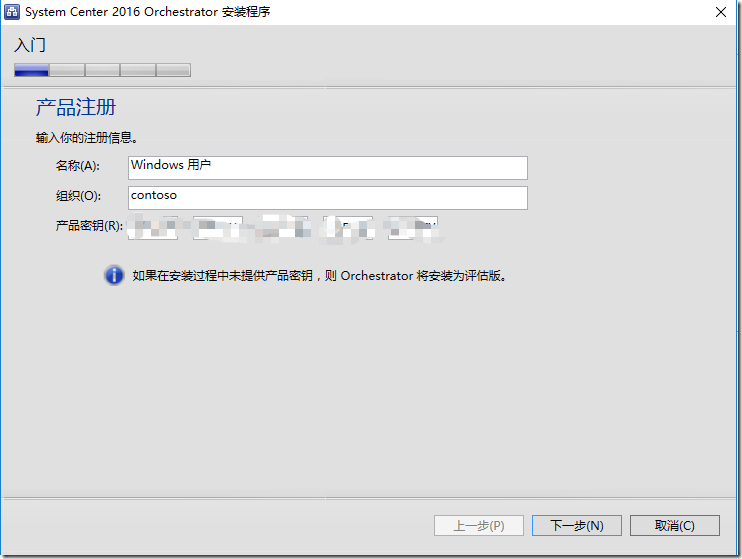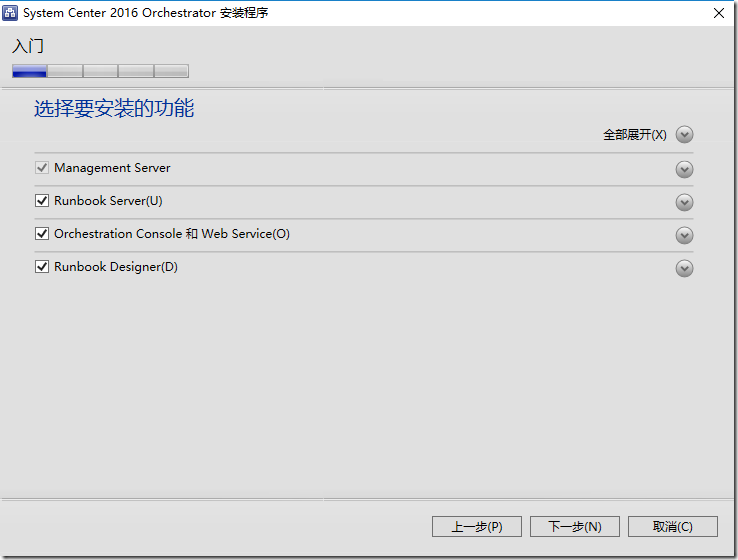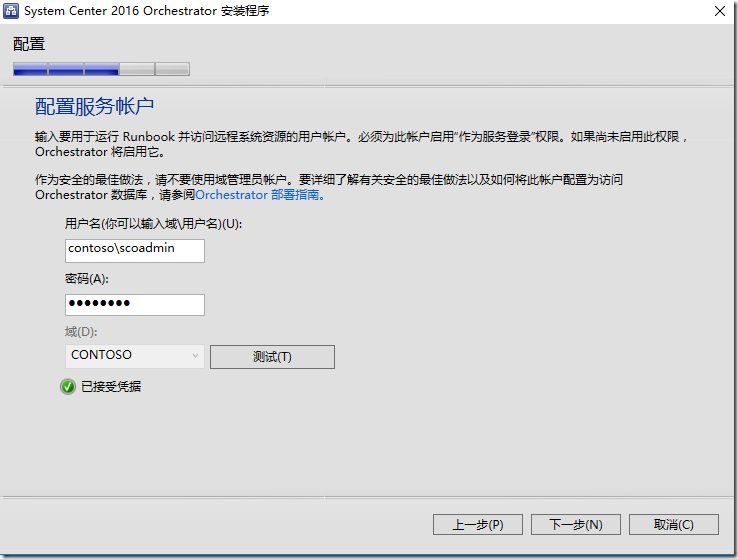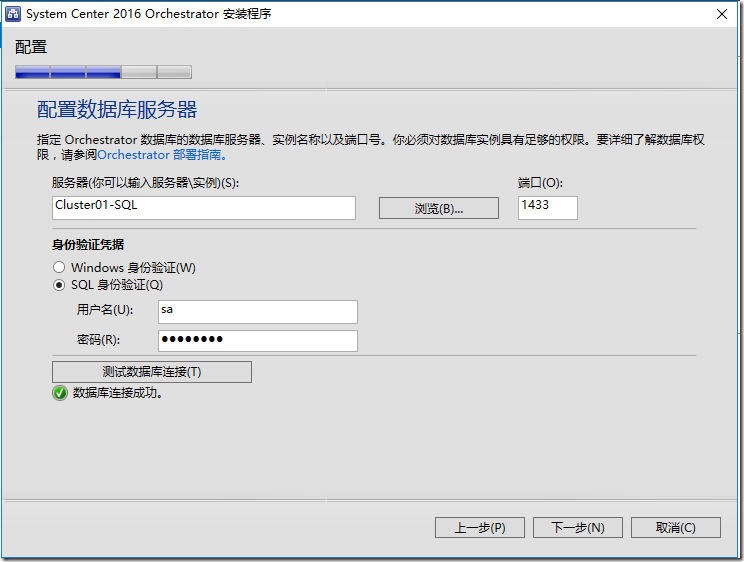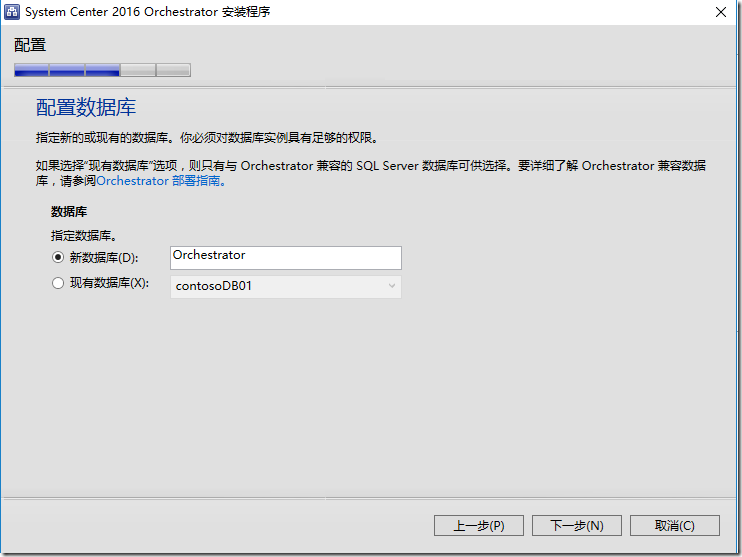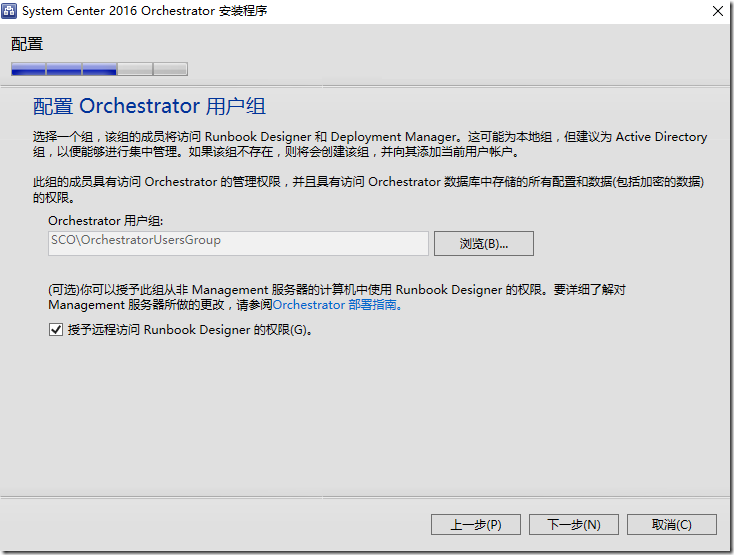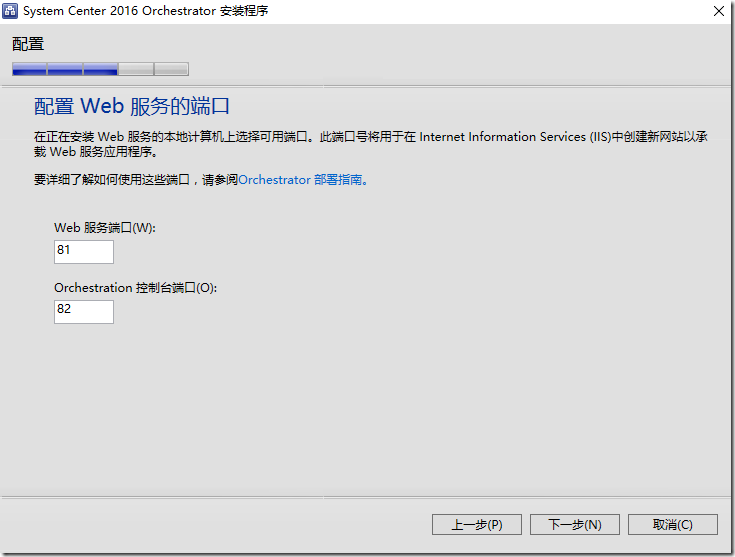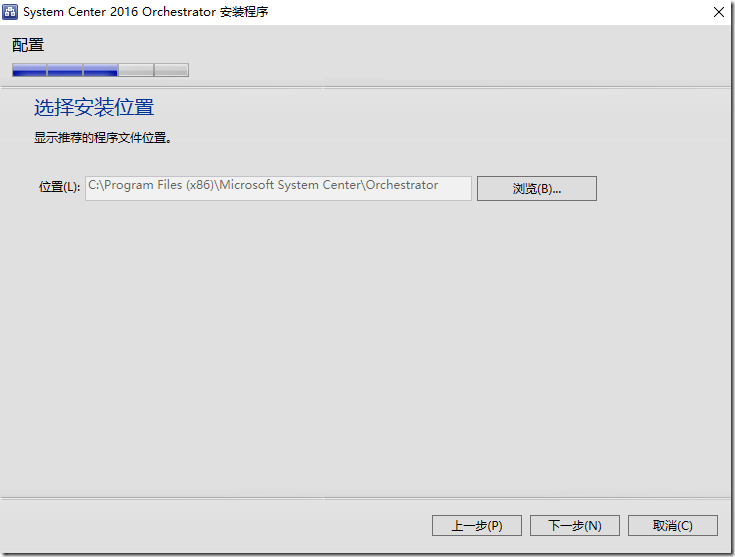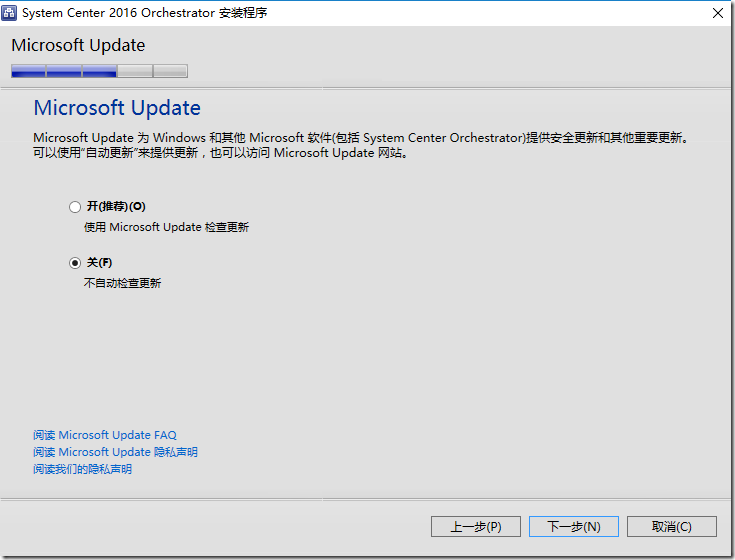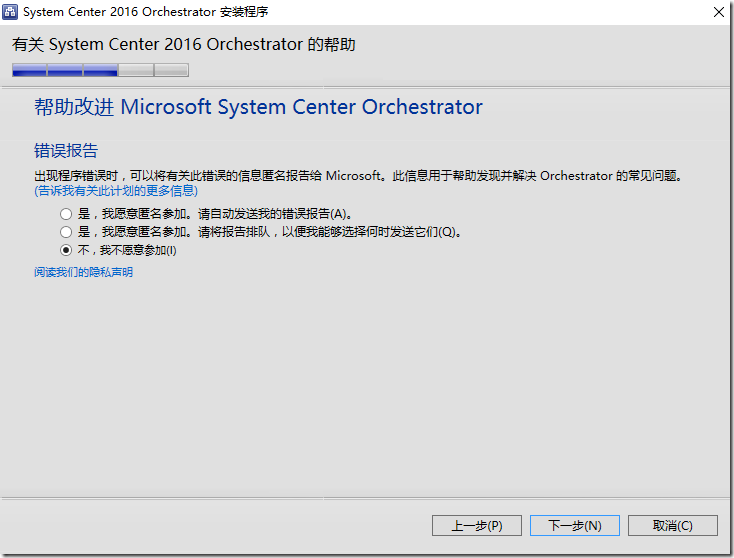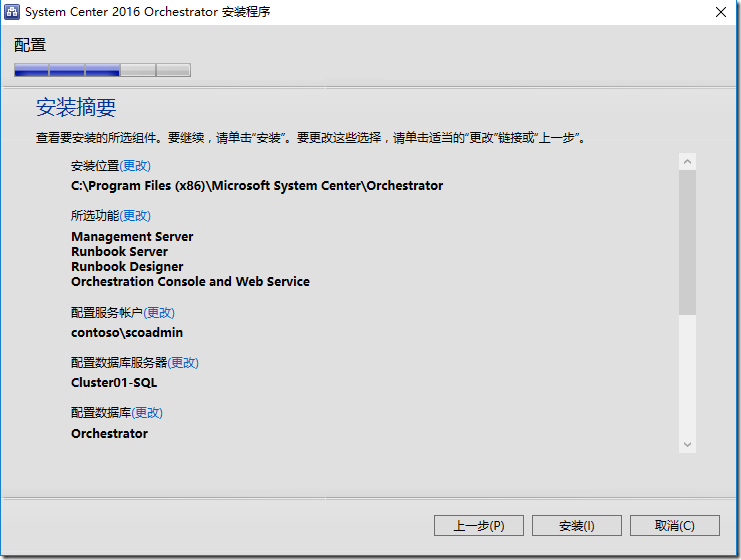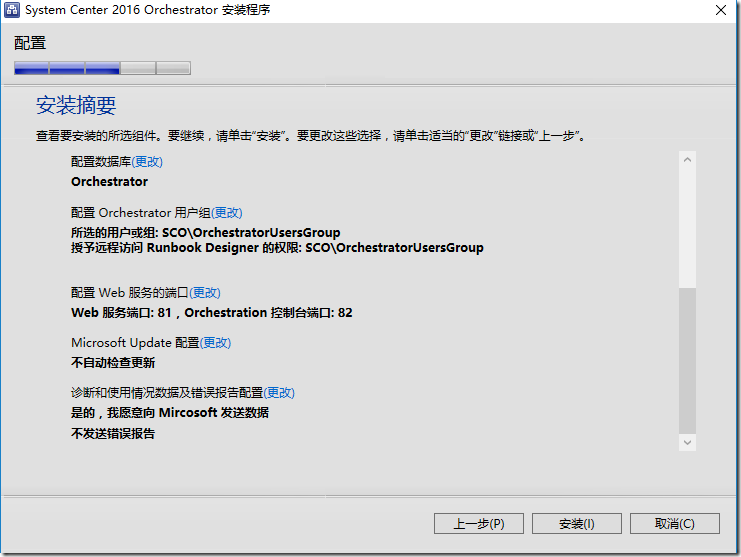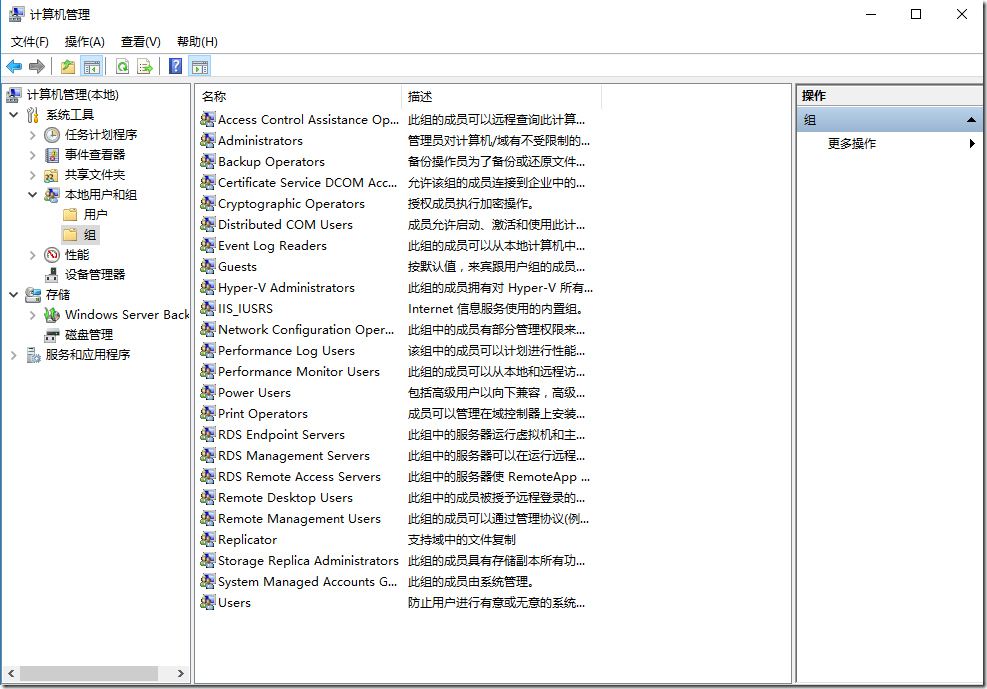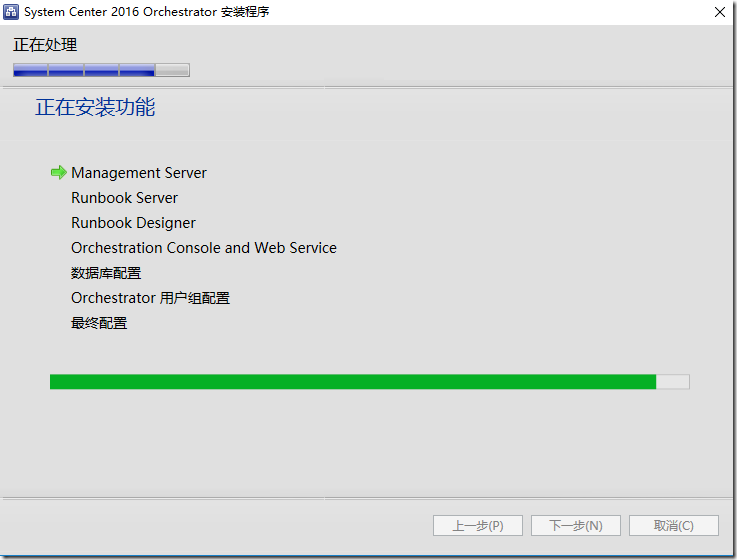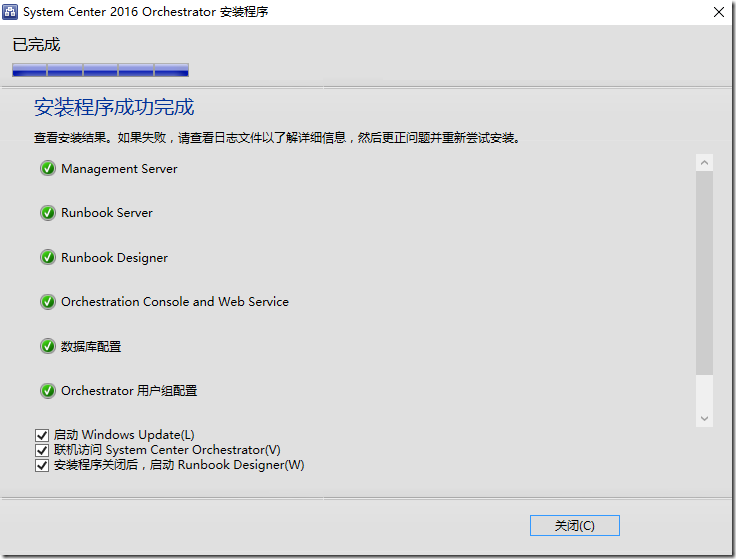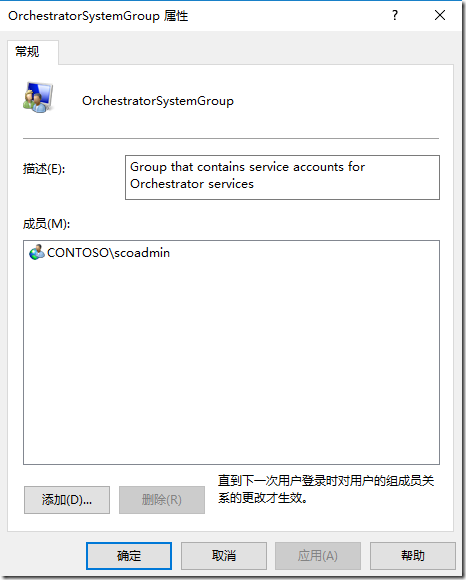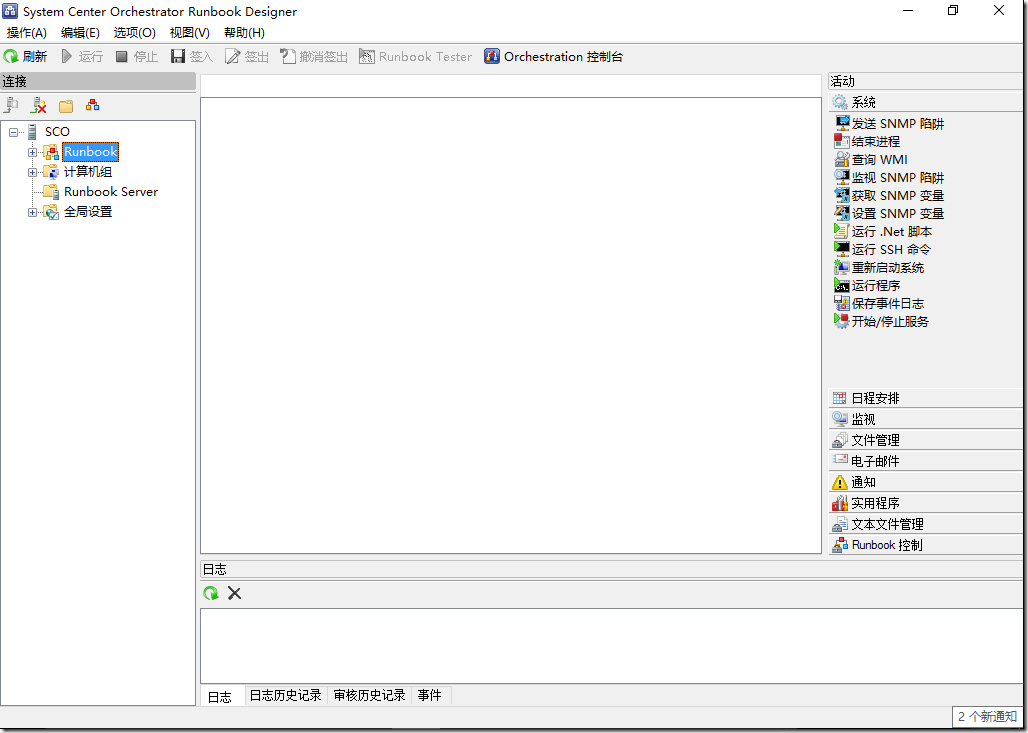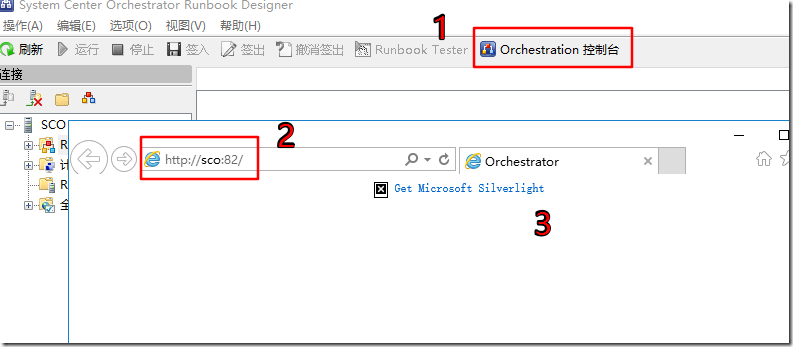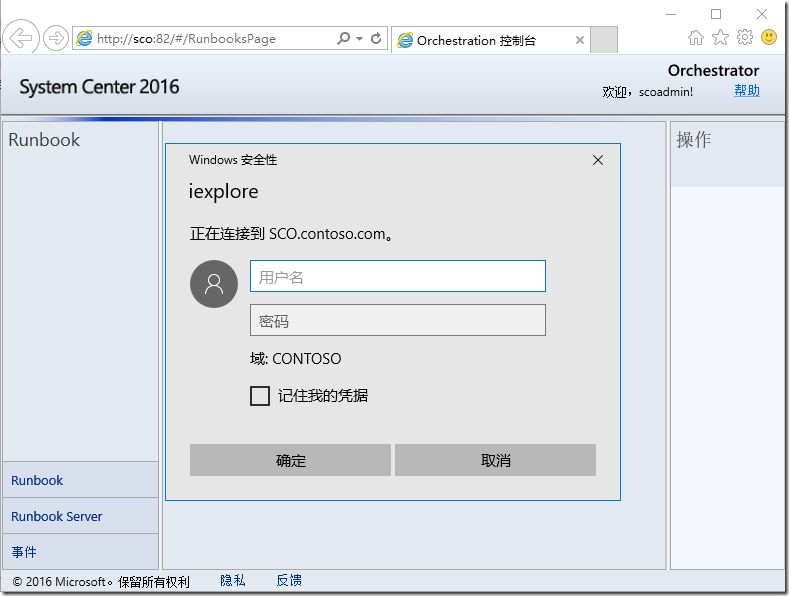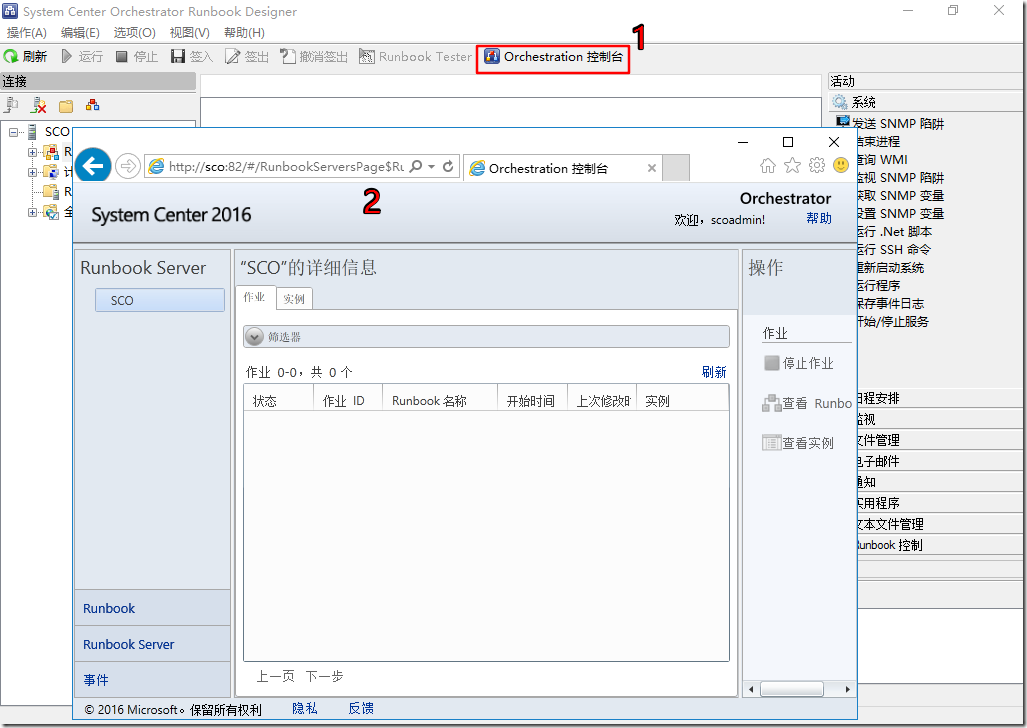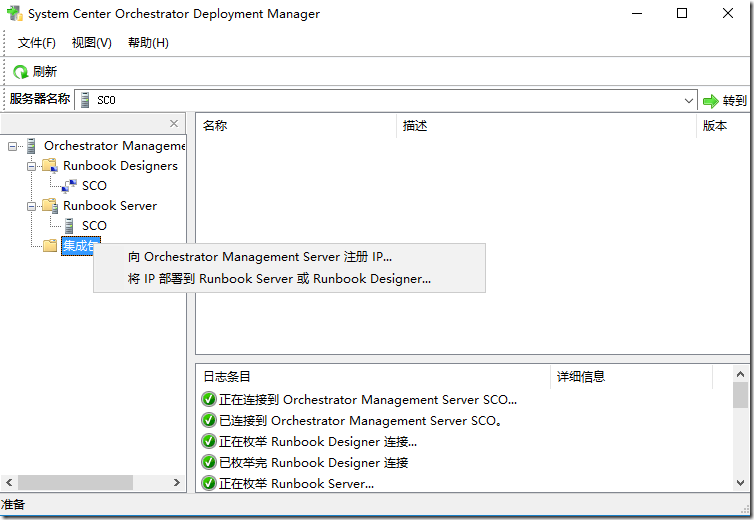部署System Center 2016 Orchestrator(SCO)
安裝環境要求
硬件
Orchestrator 的完整安裝需要以下最低硬件配置:
- 最低 1 千兆字節 (GB) 的 RAM,建議使用 2 GB 或更高
- 200 兆字節 (MB) 的可用硬盤空間
- 雙核 Intel 微處理器、2.1 千兆赫 (GHz) 或更高
操作系統
下表列出了在單臺計算機上完整安裝 Orchestrator 所支持的操作系統。
功能
操作系統
- Management 服務器
- Orchestrator Web 服務
- Runbook Designer
- Runbook 服務器
軟件
在單臺計算機上進行 Orchestrator 的完整安裝需要以下軟件:
- Microsoft SQL Server 2008 R2 或 Microsoft SQL Server 2012 - Orchestrator 只需要在數據庫引擎服務中找到的基本 SQL Server 功能。 不需要其他功能。對於排序規則,Orchestrator 支持 SQL_Latin1_General_CP1_CI_AS。 安裝嚮導使用 SQL_Latin1_General_CP1_CI_AS 作爲默認的排序規則來創建 Orchestration 數據庫。
註釋
安裝在同一計算機上的 Management 服務器和 Runbook 服務器必須使用相同的數據庫。 Management 服務器必須作爲 32 位應用程序運行。
- Microsoft Internet Information Services (IIS) – 如果未啓用 IIS,則 Orchestrator 安裝程序會啓用它。
- Microsoft .NET Framework 3.5 Service Pack 1 - 如果未安裝和啓用 .NET Framework 3.5 SP1,則 Orchestrator 安裝程序會安裝和啓用它。
- Microsoft .NET Framework 4.5(它還需要 HTTP 激活功能)
- WCF HTTP 激活)
在 Windows Server 上安裝 .NET Framework 4.5 和 HTTP 激活功能
- 在 Windows“開始”屏幕上,單擊“服務器管理器”圖塊。
- 在服務器管理器控制檯中的“管理”菜單上,單擊“添加角色和功能”。
- 執行該向導,直到達到“功能”頁。
- 展開“.NET Framework 4.5 功能”。
- 如果尚未選擇“.NET Framewok 4.5”,請選擇它。
- 展開“WCF 服務”。
- 如果尚未選擇“HTTP 激活”,請選擇它。
- 單擊“下一步”並按照提示完成安裝。 如果遇到問題,請查看 Orchestrator 安裝故障排除中包含的問題。
建議安裝以下軟件以在單臺計算機上進行 Orchestrator 的完整安裝:
- 將計算機加入到 Active Directory 域中。
註釋
首次使用 Orchestration 控制檯時,如果還沒有安裝 Microsoft Silverlight 4,則會提示你在計算機上安裝它。
來自 <https://technet.microsoft.com/zh-cn/library/hh420361.aspx>
資源彙總:
System Center 2016 的系統要求 https://technet.microsoft.com/zh-cn/system-center-docs/system-requirements/system-requirements
System Center 2016 中已刪除或棄用的功能 https://technet.microsoft.com/zh-cn/system-center-docs/get-started/features-removed-or-deprecated
System Center 的新增功能 https://technet.microsoft.com/zh-cn/system-center-docs/get-started/what-s-new-in-system-center
關鍵字:
官方集成包:https://technet.microsoft.com/en-us/library/hh295851.aspx
學習資源:http://www.scorchcenter.com/
System Center Central: http://www.systemcentercentral.com/pack-catalog-categories/orchestrator-ip-catalog-pack-catalog/
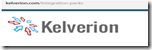
-------實驗環境--摘要---
鏡像:mu_system_center_2016_orchestrator_x64_dvd_9216539.iso
SCO
Hostname:sco.contoso.com
OS:Windows Server 2016
IP:192.168.136.161
IIS:.net3.5,和其他相關的組件
DB
Hostname:Cluster01-SQL(這裏做了SQL羣集)
SQL:SQL Server 2016
IP:192.168.16.157
數據庫排序:SQL_Latin1_General_CP1_CI_AS
USER
域用戶:contoso\scoadmin
-------開始安裝---
運行setup.exe,輸入密鑰。
選擇要安裝的功能。
配置服務賬號。
配置數據庫服務器。
配置數據庫。
配置Orchestrator用戶組。
配置Web服務的端口。
選擇安裝位置。
是否更新。
是否參與幫助。
安裝摘要。
未安裝前組的狀態。
檢查配置沒問題。開始安裝。
等待安裝完畢。安裝耗時較短。
安裝完成後的一些簡單的檢查。檢查是否安裝數據庫,是否自動配置用戶組。
這時可以看到Runbook Designer
需要安裝Silverlight插件才能正常打開控制檯。
安裝插件。然後再刷新web。
輸入scoadmin賬號密碼即可正常打開。
導入IP(集成包)。先註冊-->後部署。下載集成包文件之後,必須向 Orchestrator 管理服務器註冊此集成包,然後將其部署到 Runbook Server 和 Runbook Designer。
這裏附上官網的一個例子。
下載集成包
註冊和部署集成包
下載集成包文件之後,必須向 Orchestrator 管理服務器註冊此集成包,然後將其部署到 Runbook Server 和 Runbook Designer。有關安裝集成包的過程,請參閱How To Install an Integration Pack。
配置 Active Directory 連接
連接會在 Orchestrator 與 Active Directory 域控制器之間建立一個可重複使用的鏈接。可以根據需要創建任意多個連接,以指定指向多個域控制器的鏈接。也可以創建到同一域控制器的多個連接,以允許不同用戶帳戶的安全權限存在差異。
設置 Active Directory 連接
在 Runbook Designer 中,單擊“選項”,然後單擊 Active Directory。此時將顯示“Active Directory”對話框。
在“配置”選項卡上,單擊“添加”以開始設置連接。此時會顯示“添加配置”對話框。
在“名稱”框中,輸入連接的名稱。此名稱可能是 Active Directory 域的名稱,或者是一個用於區分連接類型的描述性名稱。
單擊“類型”框旁邊的省略號按鈕並選擇“ActiveDirectoryConfiguration”。單擊“確定”。
在“配置用戶名”和“配置密碼”框中,鍵入 Orchestrator 將用於連接到 Active Directory 的憑據。此用戶帳戶必須有權在使用連接的任何 Runbook 中執行操作。
在“配置域控制器名稱(FQDN)”框中,爲連接的域或域控制器鍵入完全限定的名稱。
單擊“確定”以關閉此配置對話框。
如果適用,請添加其他連接。
單擊“完成”。
END 至此已完成了SCO的安裝和基本配置。